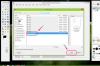Hacer que su correo electrónico vuelva a funcionar normalmente no lleva más de unos minutos.
Credito de imagen: Creatas Images / Creatas / Getty Images
Enviar y recibir correo electrónico en su teléfono inteligente es una gran comodidad, por lo que si la función de correo electrónico falla, puede ser un inconveniente igualmente significativo. Si la aplicación de correo electrónico de tu Android simplemente deja de actualizarse, probablemente tengas un problema con tu acceso a Internet o con la configuración de tu teléfono. Si la aplicación sigue fallando, es posible que tenga un administrador de tareas demasiado restrictivo o que haya encontrado un error que requiera borrar el caché de la aplicación y restablecer su dispositivo.
Acceso a Internet
Sin acceso a Internet, el correo electrónico de su dispositivo Android nunca se actualizará, por lo que debe asegurarse de estar en línea mirando en la barra de estado para ver si tiene un icono "3G" o "4G" para indicar el acceso a Internet a través de un teléfono celular netowrk. Si está intentando obtener acceso a Internet a través de Wi-Fi, busque un icono de Wi-Fi en su lugar. Este icono es un pequeño punto con varias líneas encima para mostrar la intensidad de la señal. Si no está en línea, es posible que deba moverse para encontrar una ubicación con mejor recepción.
Video del día
Sincronización automática
Si la configuración de "sincronización automática" de su dispositivo está deshabilitada, nunca sincronizará sus aplicaciones, incluidas sus aplicaciones de correo electrónico. Es posible que haya desactivado esta opción accidentalmente o que alguien más la haya cambiado. Encontrarás esta opción en "Configuración", luego en "Cuentas y sincronización". Si "Sincronización automática" no tiene una marca de verificación al lado, tóquelo para activarlo.
Administradores de tareas
Muchos desarrolladores han creado administradores de tareas para ayudarlo a mantener el control de las aplicaciones que se ejecutan en su teléfono. Algunos de estos le brindan muchas configuraciones, como el control automático de aplicaciones, lo que le permite detener o "matar" ciertas aplicaciones. Si tiene un administrador de tareas que es demasiado restrictivo, es posible que esté deteniendo la aplicación Gmail cuando se abre o realiza una determinada tarea. Reduzca el control de la aplicación del administrador de tareas o deshabilite el administrador por completo; luego abra Gmail y vea si funciona correctamente.
Borrar caché y restablecer
A veces, las aplicaciones experimentarán errores oscuros que persisten debido a los datos almacenados en su "caché", que es información temporal que hace que la aplicación se ejecute de manera más rápida y eficiente. Limpiar la caché no eliminará ninguno de sus datos, como los correos electrónicos o la configuración de la cuenta. Abra la aplicación "Configuración" y toque "Aplicaciones", luego "Administrar aplicaciones". Toque la pestaña "Todos" y desplácese hacia abajo hasta su aplicación de correo electrónico. Tócalo y luego presiona "Borrar caché". A continuación, apague el dispositivo presionando y manteniendo presionado el botón de encendido y tocando "Apagar". Vuelva a encenderlo presionando el botón de encendido nuevamente y vea si la aplicación de correo electrónico está funcionando correctamente.